教你打开 macOS 的最大权限
来源:云东方
时间:2023-05-16 10:09:26 448浏览 收藏
从现在开始,努力学习吧!本文《教你打开 macOS 的最大权限》主要讲解了等等相关知识点,我会在golang学习网中持续更新相关的系列文章,欢迎大家关注并积极留言建议。下面就先一起来看一下本篇正文内容吧,希望能帮到你!
相信有不少用户都知道,目前苹果的Mac电脑中,有不少功能为了安全问题,设立了多项安全措施,当中有一些需要安装第三方的软件,但因为缺少了苹果认证,而无法使用或安装,因此笔者为各位讲解一个设定,可以让你取得Mac电脑的最大权限。

设立 root 用户账号
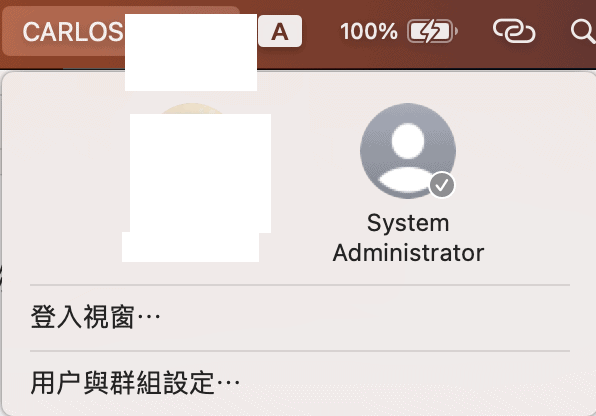
首先用戶在 Finder 中,到狀態列中選取「前往」-> 「前往資料夾」
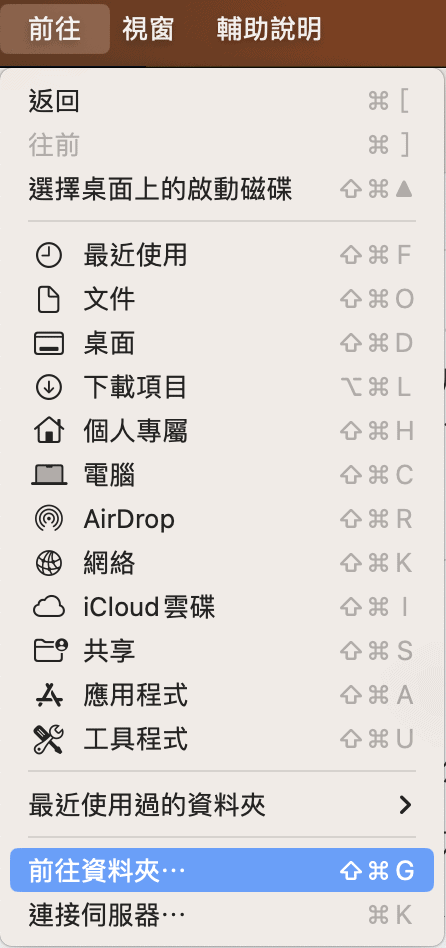
输入以下命令快捷方式:/System/Library/CoreServices/Applications/
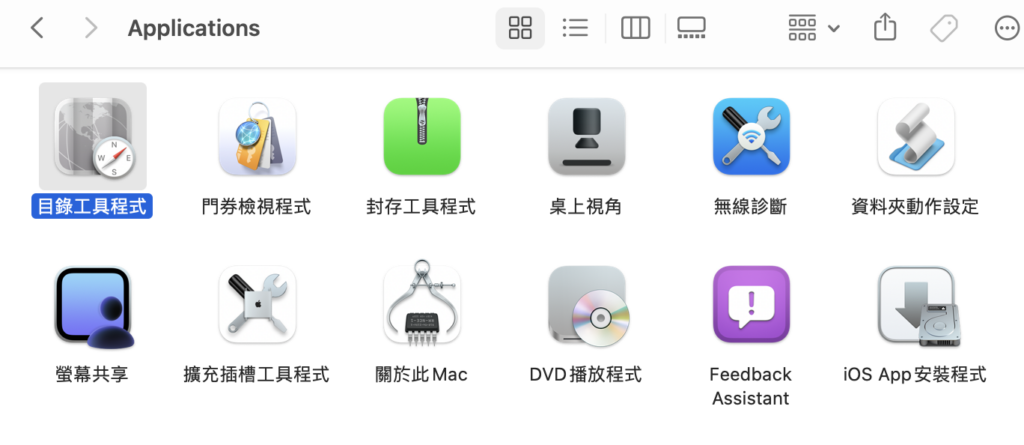
再打開「目錄工具程式」
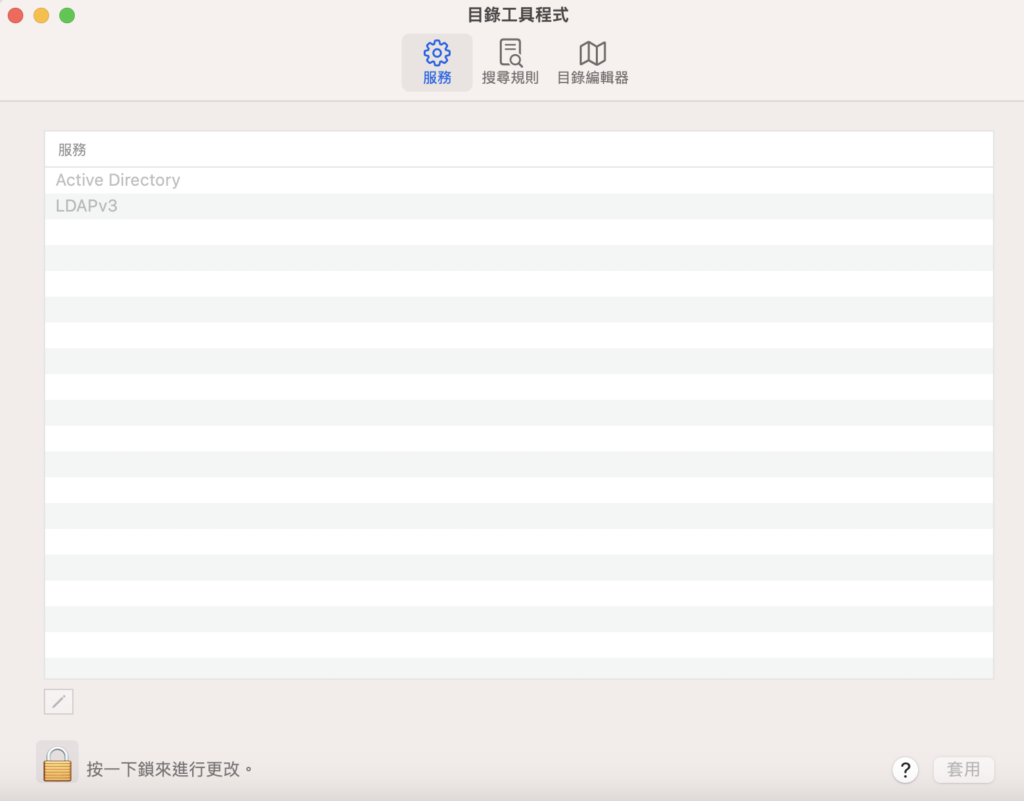
打開後按下「鎖」輸入你目前的帳戶解鎖密碼
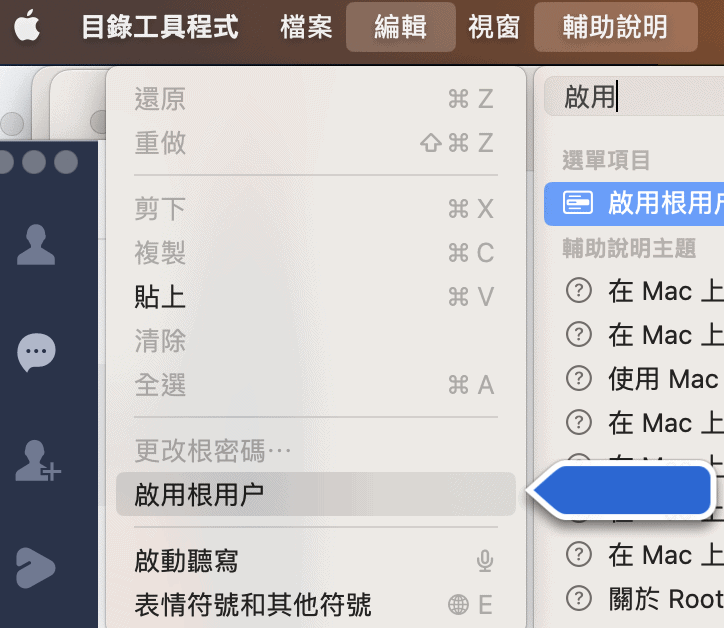
到状态栏中选择编辑-> “启用根用户”
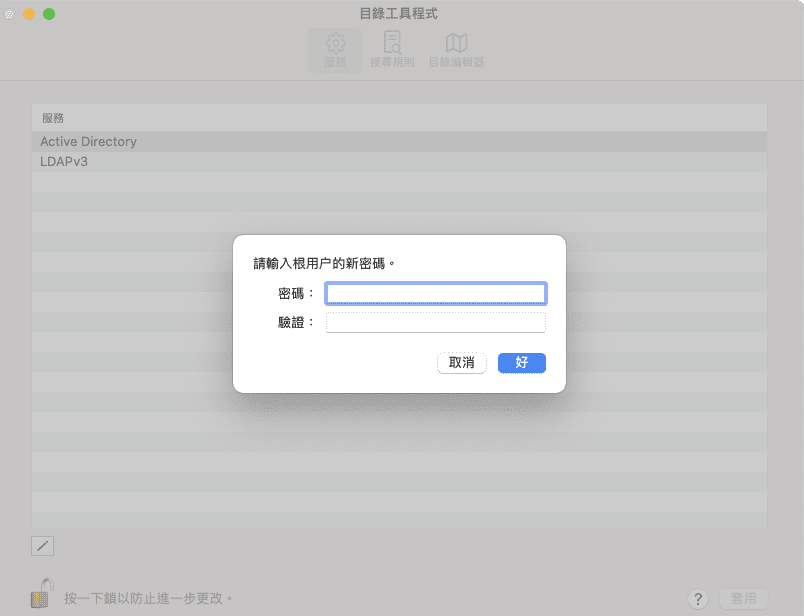
创造你的密码
https://static.newmobilelife.com/wp-content/uploads/2023/04/%E8%9E%A2%E5%B9%95%E6%88%AA%E5%9C%96-2023-04-10-%E4%B8%8A%E5%8D%885.24.49-1.png
到登录画面,选择其它,用户名称输入:root
再输入你较早时创立的密码,就可以得到最大权限
为安全起见,完成目的后,到你的常用帐户中,打开「目录工具程序」,状态栏中选取「编辑」-> 「停用根用户」
今天带大家了解了的相关知识,希望对你有所帮助;关于文章的技术知识我们会一点点深入介绍,欢迎大家关注golang学习网公众号,一起学习编程~
-
501 收藏
-
501 收藏
-
501 收藏
-
501 收藏
-
501 收藏
-
281 收藏
-
236 收藏
-
290 收藏
-
287 收藏
-
390 收藏
-
207 收藏
-
134 收藏
-
478 收藏
-
200 收藏
-
289 收藏
-
340 收藏
-
108 收藏
-

- 前端进阶之JavaScript设计模式
- 设计模式是开发人员在软件开发过程中面临一般问题时的解决方案,代表了最佳的实践。本课程的主打内容包括JS常见设计模式以及具体应用场景,打造一站式知识长龙服务,适合有JS基础的同学学习。
- 立即学习 543次学习
-

- GO语言核心编程课程
- 本课程采用真实案例,全面具体可落地,从理论到实践,一步一步将GO核心编程技术、编程思想、底层实现融会贯通,使学习者贴近时代脉搏,做IT互联网时代的弄潮儿。
- 立即学习 516次学习
-

- 简单聊聊mysql8与网络通信
- 如有问题加微信:Le-studyg;在课程中,我们将首先介绍MySQL8的新特性,包括性能优化、安全增强、新数据类型等,帮助学生快速熟悉MySQL8的最新功能。接着,我们将深入解析MySQL的网络通信机制,包括协议、连接管理、数据传输等,让
- 立即学习 500次学习
-

- JavaScript正则表达式基础与实战
- 在任何一门编程语言中,正则表达式,都是一项重要的知识,它提供了高效的字符串匹配与捕获机制,可以极大的简化程序设计。
- 立即学习 487次学习
-

- 从零制作响应式网站—Grid布局
- 本系列教程将展示从零制作一个假想的网络科技公司官网,分为导航,轮播,关于我们,成功案例,服务流程,团队介绍,数据部分,公司动态,底部信息等内容区块。网站整体采用CSSGrid布局,支持响应式,有流畅过渡和展现动画。
- 立即学习 485次学习
